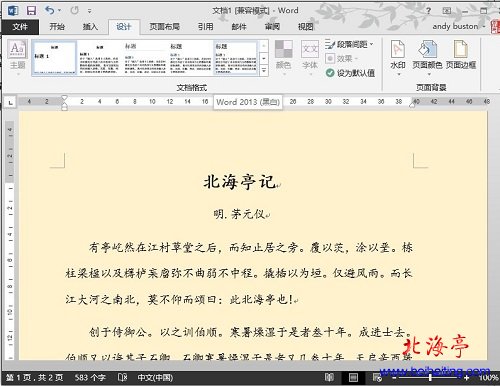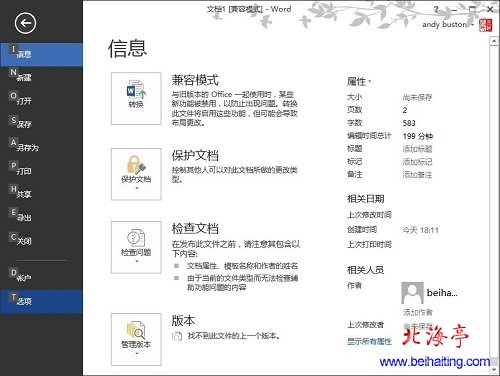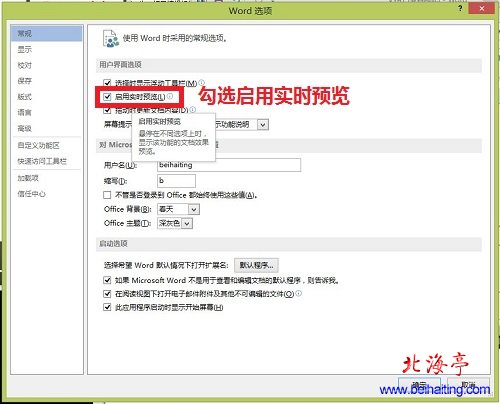|
Word2013操作入门:Word开启文档实时预览功能 使用Word2013的朋友们一定发现了,在Word2013种根本找不到Word文档预览按钮!谁都知道这么重要的功能微软绝对不会放弃!实际上微软不仅没有放弃,熟悉Word2013软就爱年之后,我们会发现微软把Word文档预览功能设计得异常简单了,微软将文档预览功能附加在文档格式里面了!微软该拜年了文档预览的方式,变成了实时预览功能。下面我们就来看下Word2013中如何开启Word文档实时预览功能的方法和步骤,以及查看word文档打印预览的方法 一、Word2013查看打印预览方法 文档编辑完成后,或者编辑过程中,我们将工作界面切换到“设计”界面,鼠标悬停在“文档格式”功能区任意命令按钮上,文档就会自动出现文档预览效果,是不是非常简单!
温馨提示:Word2013查看打印预览的方法不止这一种哦,您还可以参考下本站:Word2013打印预览在哪里? 二、开启Word2013文档实时预览功能步骤 第一步、在Word文档编辑界面,单击“文件”按钮 第二步、单击左侧“选项”按钮
第三步、在Word选项对话框,在常规选项下,在右侧“用户界面选项”下面,找到并勾选“启用实时预览”后,单击底部“确定”按钮!
通过Word2013操作入门:开启Word文档实时预览功能的内容,您是不是也认为微软Word2013的Word文档预览更加直观简单了呢?! (责任编辑:IT信息技术民工) |